1. Buka microsoft office → Excel
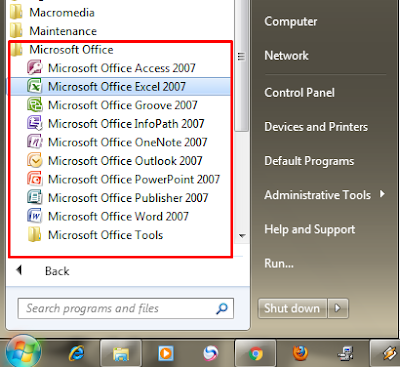
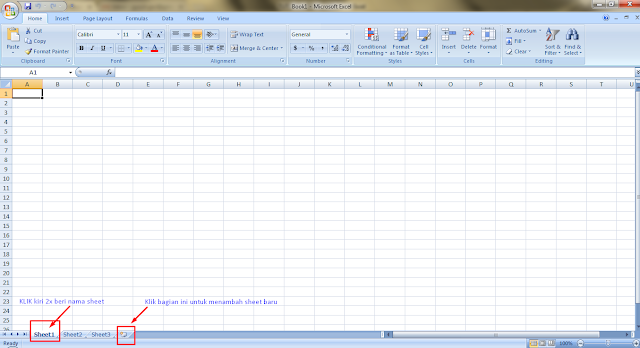

Gbr1
klik kiri 2x hingga terblok lalu ganti nama sheet1
Gbr2
Menambah sheet baru di excel

Gbr3
sheet baru berhasil dibuat
Cara lain untuk mengetahui apa saja yang bisa dilakukan pada sheet seperti memberi nama sheet, membuat sheet baru, memindahkan sheet,menyalin sheet, menghapus sheet dan lain sebagainya. Sebagai contoh jika ingin menghapus sheet yang sudah tidak terpakai yaitu dengan cara klik kanan pada mouse tepat pada sheet yang akan di hapus. Lihat seperti gambar yang ada dibawah ini untuk lebih detail semoga bisa mudah dimengerti.
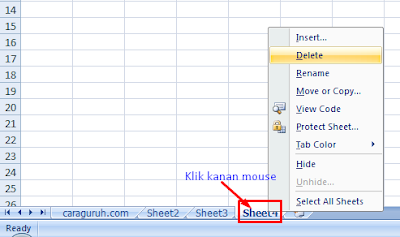
Demikian cara singkat pengenalan dasar sheet pada lembar kerja excel yang wajib teman-teman ketahui sebagai modal awal belajar microsoft excel. Selanjutnya kita akan belajar pengenalan membuat table sederhana pada lembar kerja microsoft excel.
Untuk cara membuat table dan memberi judul pada kolom yang sudah dibuat pada lembar kerja excel ada beberapa cara yang bisa temen-temen lakukan diantaranya adalah:
1. Mengetikan langsung pada kolom lembar kerja excel. Sebagai contoh: Ketikan "KODE BARANG" pada kolom A1, "NAMA BARANG" pada kolom B1, "QTY" pada kolom C1 dan "HARGA" pada kolom D1.
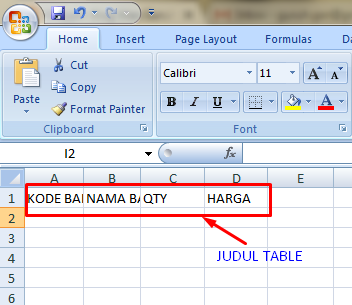
Untuk merapihkan otomatis judul pada kolom lembar kerja excel caranya adalah dengan memblok table pada kolom A-D atau sort kolom A-D. Lihat gambar dibawah untuk lebih detail.

Klik dua kali diantara kolom A dan kolom B atau pada tanda + di antara kedua kolom tersebut. Hasilnya akan tampak seperti pada gambar dibawah ini.

Untuk menjadikan tampak seperti sebuah table, tempatkan pointer atau klik pada kolom A1 kemudian tahan dan tarik mouse ke arah kanan sampai kolom D, Tahan kemudian tarik ke bawah sampai misal row 6 (D6). Jika sel sudah terseleksi kemudian klik menu border lalu pilih all borders. Lihat gambar dibawah untuk lebih detail.


Hasilnya akan tampak seperti gambar di bawah ini. Kolom A sampai kolom D yang diseleksi tadi diberi garis (borders) otomatis.

Untuk mempercantik tampilan atau layout teman-teman bisa menambahkan warna pada judul kolom pada table yang sudah dibuat. Sebagai contoh lihat gambar dibawah ini.
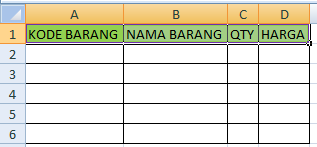
Cara untuk memberi warna pada judul kolom pada lembar kerja excel adalah dengan menyeleksi judul pada kolom atau blok kolom A1-D1 kemudian klik menu theme color lalu pilih warna yang temen-teman inginkan. Lihat gambar dibawah ini untuk detailnya.

2. Cara lain membuat table adalah dengan menggunakan menu format table otomatis pada excel. Seleksi sel yang akan dibuatkan table. Misal kolom A5-D5 kemudian jika kolom sudah terblok selanjutnya klik pada menu format as table dan pilih format table sesuai dengan keinginan. Akan muncul dialog windows kemudian klik OK. Selesai. Lihat gambar di bawah untuk lebih detailnya.

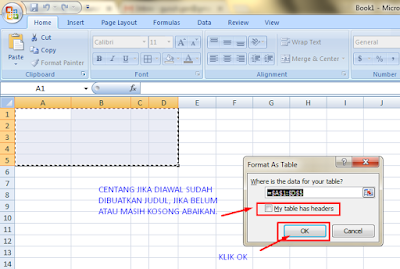
Untuk hasil akan tampak seperti pada gambar di bawah ini. Langkah selanjutnya tinggal memberikan judul pada kolom dengan cara klik pada column1, ganti dengan nama atau judul yang diinginkan. Lakukan cara yang sama untuk column2,column3 dst.


Untuk menghilangkan atau menambahkan menu atau tombol sort&filter caranya adalah dengan klik menu sort&filter pada menu bar pada lembar kerja excel.
Demikian pengenalan dasar sheet dan table pada microsoft excel. Silahkan temen-temen explore dan kembangkan lagi. Semoga bermanfaat.





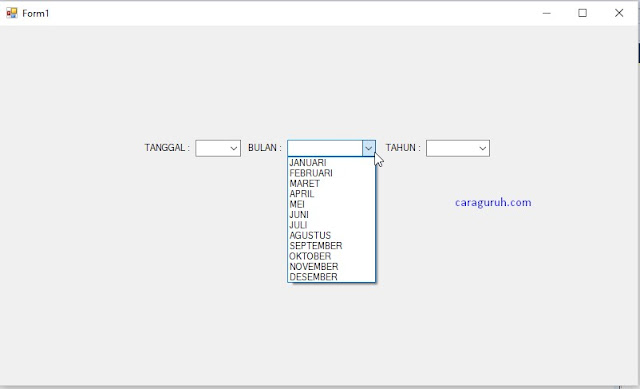





No comments:
Post a Comment
Terima kasih sudah berkunjung dan memberi tanggapan Anda dengan positif.